Comment convertir FLV en MOV en quelques clics
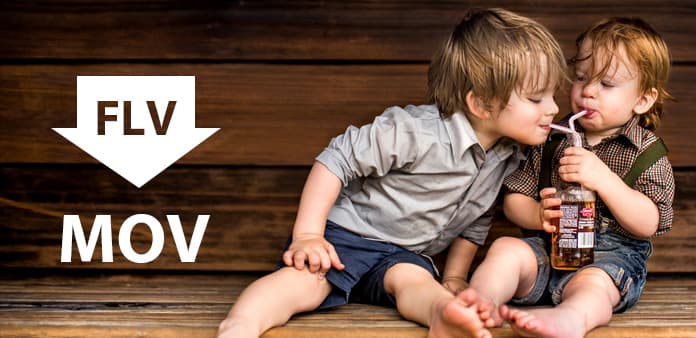
Le format Flash Video (FLV) est utilisé par de nombreux sites Web en ligne, y compris la vidéo Google, etc. Il s'agit d'un format vidéo émergent avec l'introduction de Flash MX, mais ne peut pas être lu par des appareils multimédias.
Le format vidéo MOV QuickTime est une sorte de format de fichier audio et vidéo développé par la société officielle Apple pour la préservation des informations audio et vidéo. MOV est un format de vidéo en streaming familier pour nous, à certains égards, il est encore meilleur que WMV et RM. Et avec le format MOV pour enregistrer le film est un très bon choix.
À ce stade, vous devrez peut-être convertir FLV en MOV pour lire des fichiers FLV sur des lecteurs multimédias ou sur certains appareils portables. Si oui, un Convertisseur FLV en MOV est essentiel pour vous. Maintenant, je vais vous fournir le logiciel FLV Converter pour résoudre votre problème. Ce logiciel professionnel peut facilement vous aider à convertir FLV en MOV avec une qualité de sortie optimale et une vitesse de conversion élevée. Et il existe une version Mac et Win pour vous permettre de choisir. Ensuite, ce guide vous aidera beaucoup à convertir FLV en MOV avec convertisseur FLV en MOV.
Ensuite, ce guide vous montrera comment convertir FLV en MOV avec l'excellent logiciel de conversion FLV en MOV.
Etape 1: Importer des fichiers FLV dans FLV Converter
Step 2: Choisissez le format MOV comme format de sortie
Etape 3: Définir les paramètres de sortie
Étape 4: éditez la vidéo de sortie avec des fonctions d'édition puissantes
Étape 5: commencer à convertir FLV en MOV
Téléchargez et installez le logiciel de conversion FLV vers MOV
Il est facile de télécharger et d'installer le logiciel de conversion FLV vers MOV. Il vous suffit de le rechercher en ligne et de cliquer dessus pour l'installer.
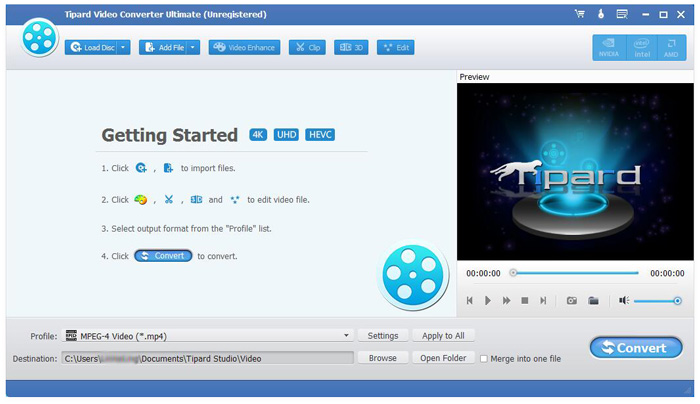
Importer des fichiers FLV en FLV en convertisseur MOV
Téléchargez et installez le logiciel FLV to MOV Converter, puis vous pouvez importer des fichiers FLV dans ce programme en cliquant sur "Fichier"> "Ajouter une vidéo". Et vous pouvez regarder le film dans la fenêtre d'aperçu de droite sur la page principale.

Choisissez le "MOV" comme format de sortie
Après avoir ajouté des fichiers FLV au programme, vous pouvez sélectionner le format de sortie en appuyant sur le bouton "Profil". Par exemple, vous pouvez choisir le format "MOV-QuickTime Video" pour vos fichiers.
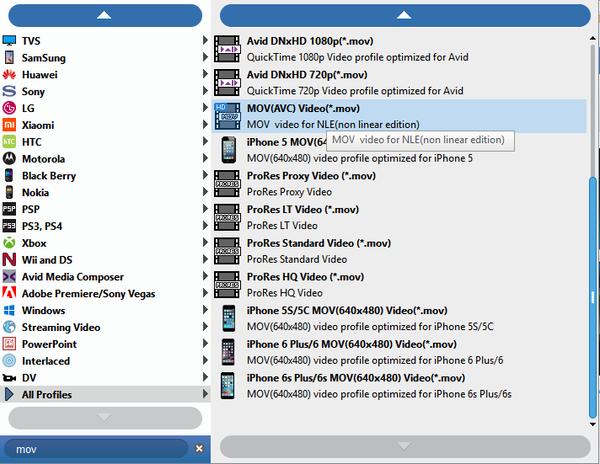
Définir les paramètres de sortie
Vous êtes également autorisé à appuyer sur le bouton "Paramètres" au bas de l'interface pour définir les paramètres de sortie.
Définissez l'encodeur vidéo, la résolution, la fréquence d'images, le débit binaire vidéo, l'encodeur audio, la fréquence d'échantillonnage, les canaux et le débit binaire audio. Vous pouvez également enregistrer tous les paramètres de sortie selon vos préférences.
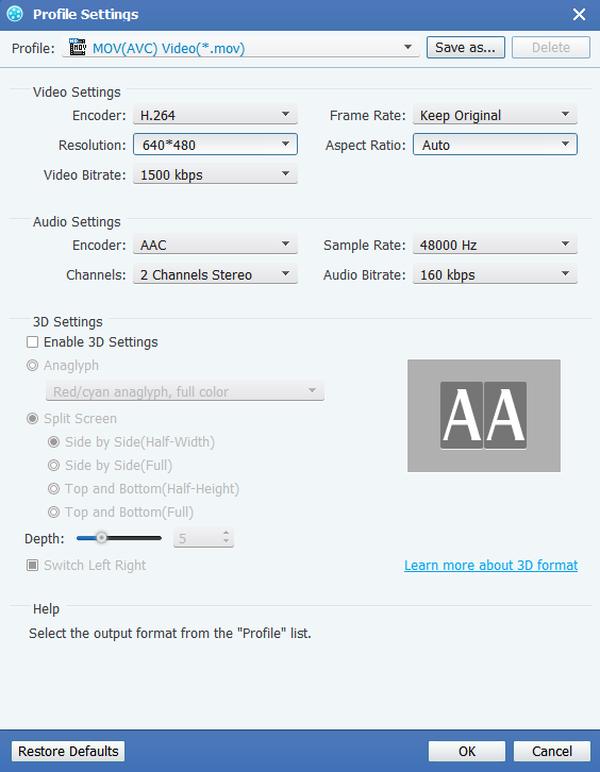
Modifier votre vidéo
Vous pouvez obtenir différents styles de vidéos faites par vous-même, car ce logiciel vous permet de mettre à jour l'effet vidéo. Avec ce logiciel puissant, vous pouvez découper vos clips vidéo, recadrer la zone de lecture de la vidéo, fusionner plusieurs chapitres de vidéo en un seul fichier et des filigranes frais fournis aux utilisateurs.

Commencer à convertir
Ensuite, vous pouvez commencer à convertir FLV au format "MOV-QuickTime Video" qui peut être pris en charge par vos lecteurs multimédias. Toutes les étapes sont terminées maintenant, vous pouvez profiter de vos films préférés où et quand vous avez transféré les fichiers finis sur vos appareils portables.








